- 軟件大小:326.17M
- 軟件語言:中文
- 軟件類型:國產軟件
- 軟件類別:免費軟件 / 系統其它
- 更新時間:2018-12-18 12:00
- 運行環境:WinAll, WinXP, Win7, Win8
- 軟件等級:

- 軟件廠商:
- 官方網站:https://club.lenovo.com.cn

8.29M/中文/0.0
5.28M/中文/0.0
1562.50M/中文/10.0
2.95M/中文/10.0
4.59M/中文/10.0
聯想一鍵恢復怎么用?聯想一鍵恢復9.0最新版(OKR9.0)支持win10、win8等計算機系統環境!這個軟件操作功能強大,為網友們提供了系統數據極速備份恢復功能。需要這款新版本的朋友歡迎下載使用。
聯想“一鍵恢復”是一個簡單易用的應用程序,能幫助您備份和恢復計算機的系統分區(C 分區)數據,該應用程序可以在Windows 和聯想“一鍵拯救系統”中運行。在Windows 中,您可以創建整個系統分區的備份數據。這些備份數據默認存放在本地硬盤,您也可以備份到CD、DVD 光盤,或者網絡、及其他附屬硬盤。此外,您還可以自己制作Windows 的恢復光盤(組),用于從光盤啟動來恢復系統。
聯想一鍵恢復軟件9.0版本(OKR9.0)操作界面與以往版本相比,變化較大。綠色資源網小編以分體臺式機天逸510Pro-18ASU為例進行說明。
系統恢復:
1.在Win10操作系統下依次點擊:開始-Lenovo-聯想一鍵恢復
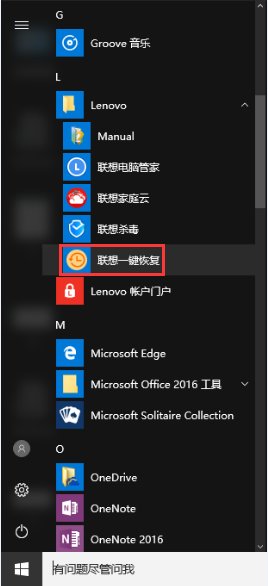
2.彈出聯想一鍵恢復對話框,提示”是否進入聯想一鍵恢復”,此時點擊“確定”按鈕。
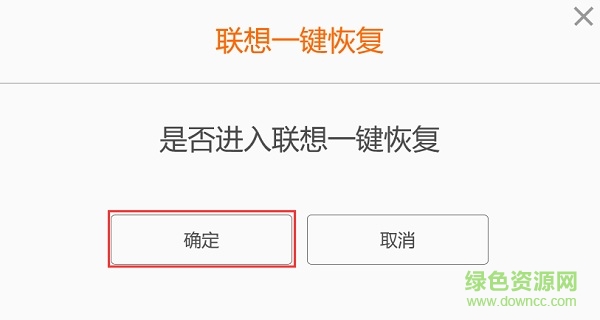
3.彈出提示對話框 “確定要重啟電腦進入聯想一鍵恢復”,點擊“確定”按鈕,此時電腦將重啟,進入一鍵恢復主菜單。
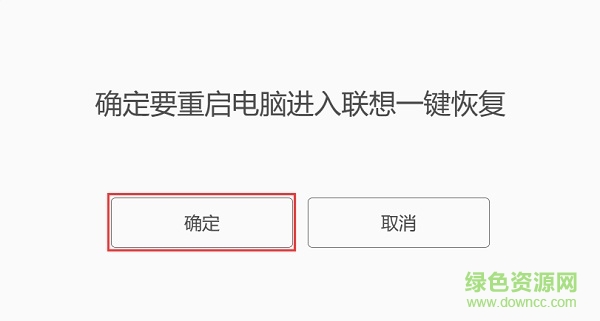
4.點擊“系統恢復”按鈕。

5.如果您沒有自行創建過系統備份,可將您的計算機恢復到出廠設置,點擊“恢復”按鈕。
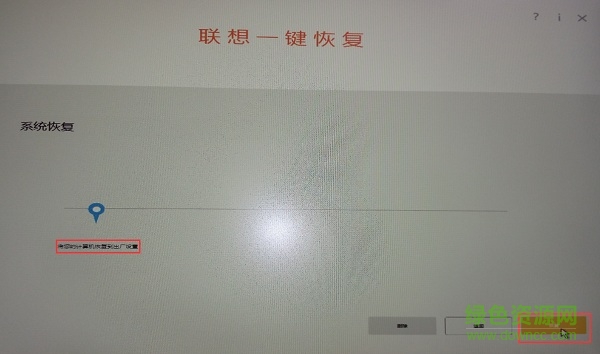
6.如果您自行創建過系統備份,此時可以選擇“將您的計算機恢復到出廠設置”或“將您的計算機恢復到此時狀態”,并點擊“恢復”按鈕。
7.“您確定要將系統分區恢復到選定的恢復點”,點擊“確定”按鈕。

8.系統正在恢復
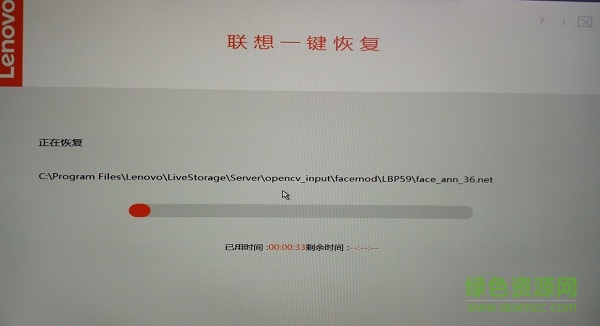
9.恢復完成后,根據您的需要點擊“關機”或“重啟”按鈕。
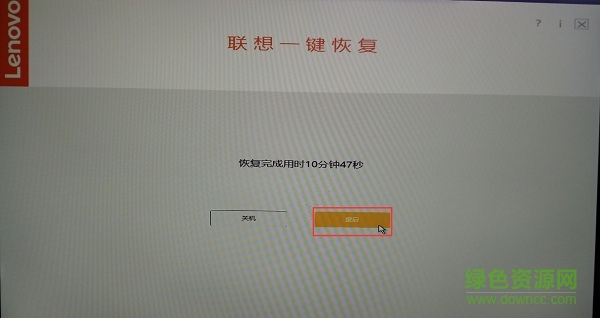
系統備份:
10.開機出現Lenovo Logo標識的時候,請快速不停點擊鍵盤F2鍵,在一鍵恢復主菜單中,點擊“系統備份”按鈕。
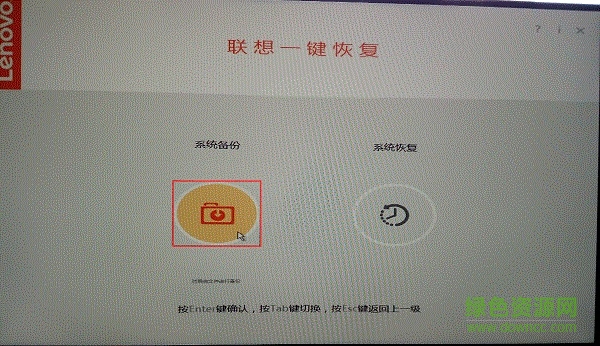
11.在“備份到”對話框中選擇操作系統備份的路徑,可將操作系統備份至本地磁盤(非系統分區)或移動存儲設備(U盤或移動硬盤)中,并點擊“開始備份”按鈕。(在存儲空間允許的情況下,您可自行創建多個系統備份,每個備份均可進行備注,默認按當前系統時間進行標識)
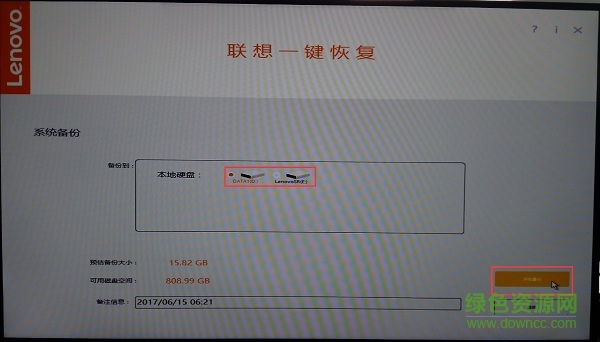
12系統正在備份

13.備份完畢,點擊“完成”按鈕。
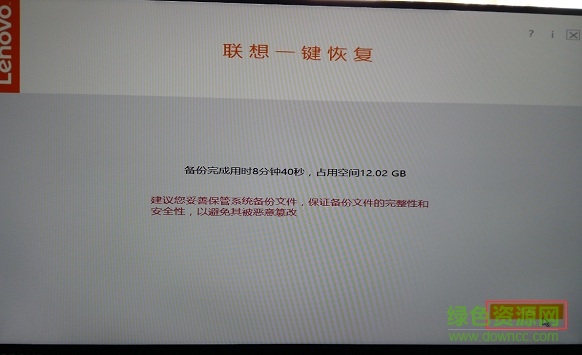
14.一鍵恢復系統備份默認路徑D:\Lenovo_Backup,由于系統備份文件夾為隱藏屬性,需要打開“文件夾選項”-“查看”-“高級設置”-取消“隱藏受保護的操作系統文件(推薦)”前面的對勾,在“隱藏文件和文件夾”選項中-選中“顯示隱藏的文件、文件夾和驅動器”,點擊“確定”后可以看到生成的備份系統文件夾。
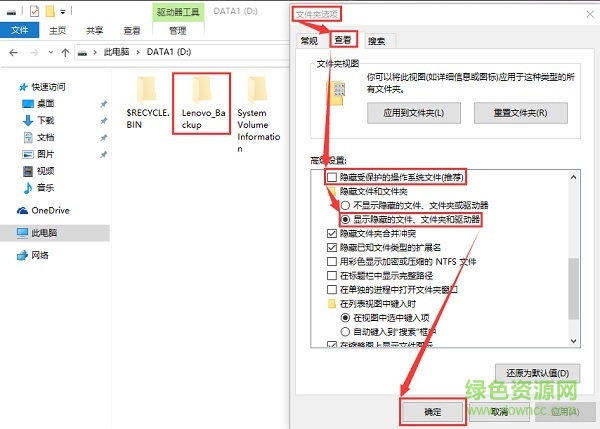
15.在D:\Lenovo_Backup目錄中,每次備份將生成一個按備份描述生成的文件夾,里面有三個文件:”ESP.WIM”、”OS.WIM”、”WINRE.WIM”。這三個文件請您妥善保存好,若文件遭到破壞或被刪除,那么系統將無法從此次備份進行恢復。若需刪除某次備份備份,在D:\Lenovo_Backup目錄中,刪除按備份描述生成的文件夾即可。
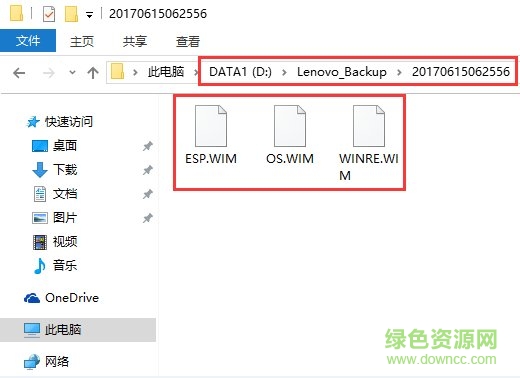
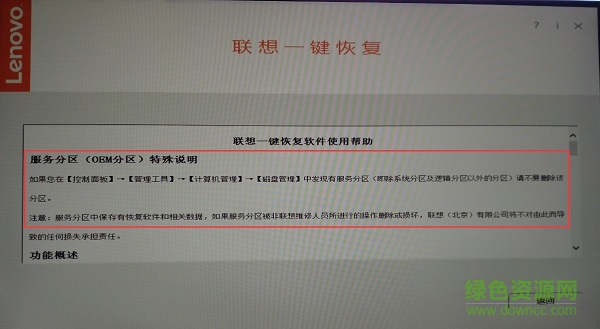
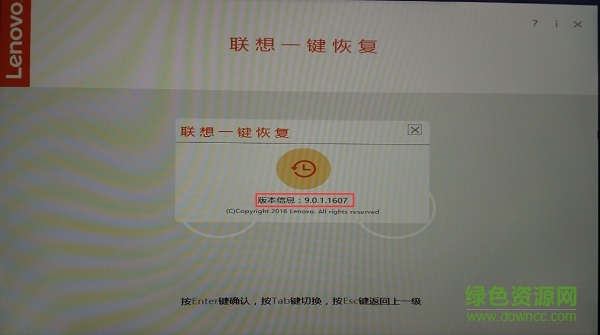
一鍵恢復操作正常情況下只是恢復c盤的,不過為了防止出現意外,其他磁盤如果有重要數據的話,您也備份好,以免導致您個人重要的數據丟失。為了您的數據安全,操作之前備份好全盤重要數據,將對您來說非常重要的文件復制到其他電腦或您的移動存儲設備上。
請描述您所遇到的錯誤,我們將盡快予以修正,謝謝!
*必填項,請輸入內容